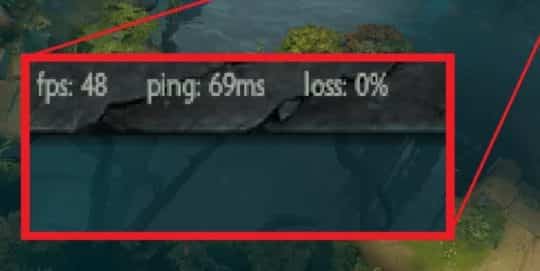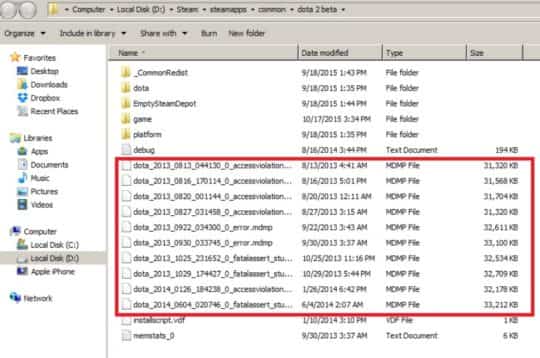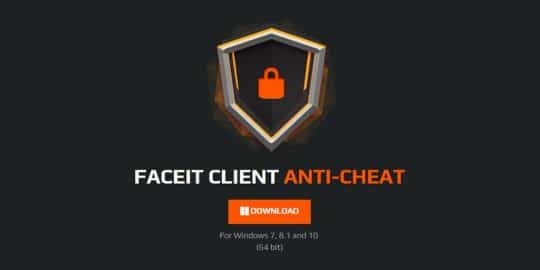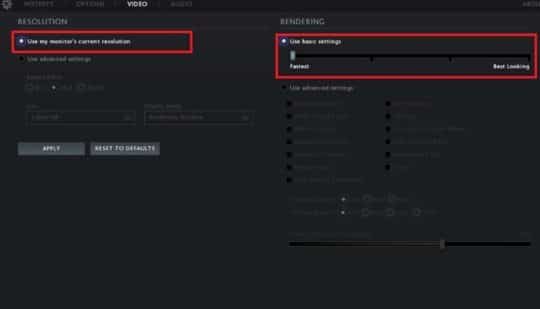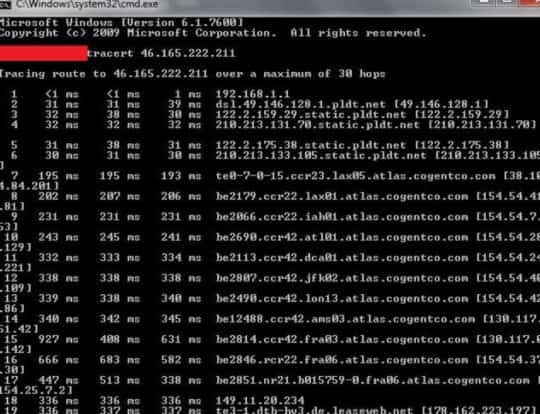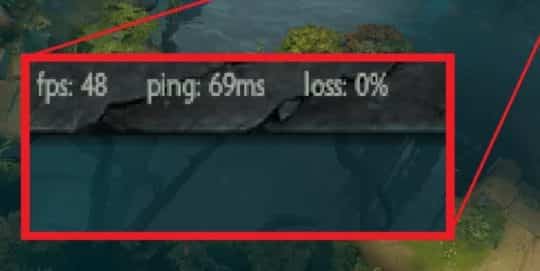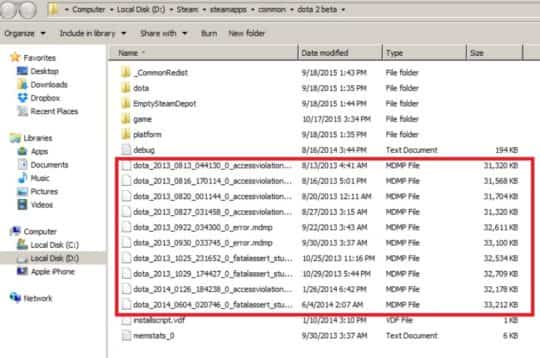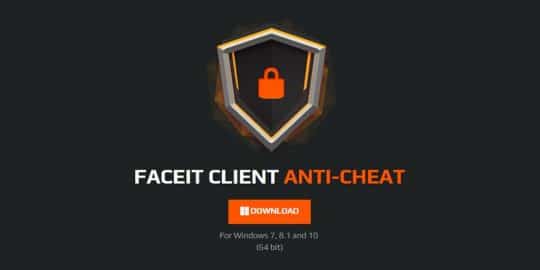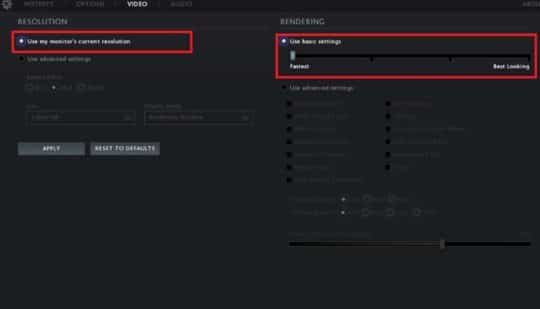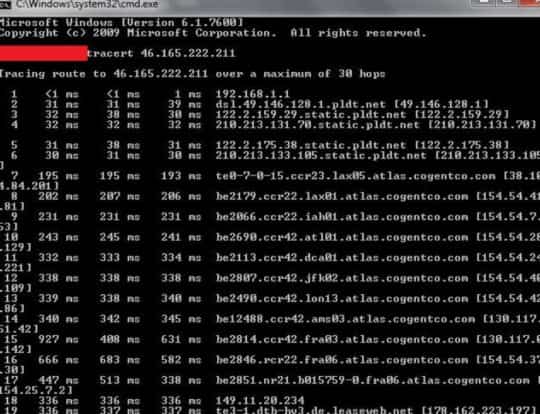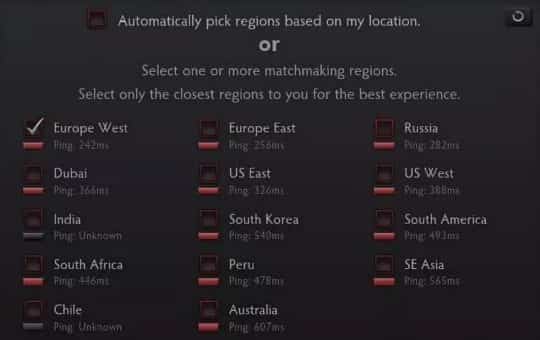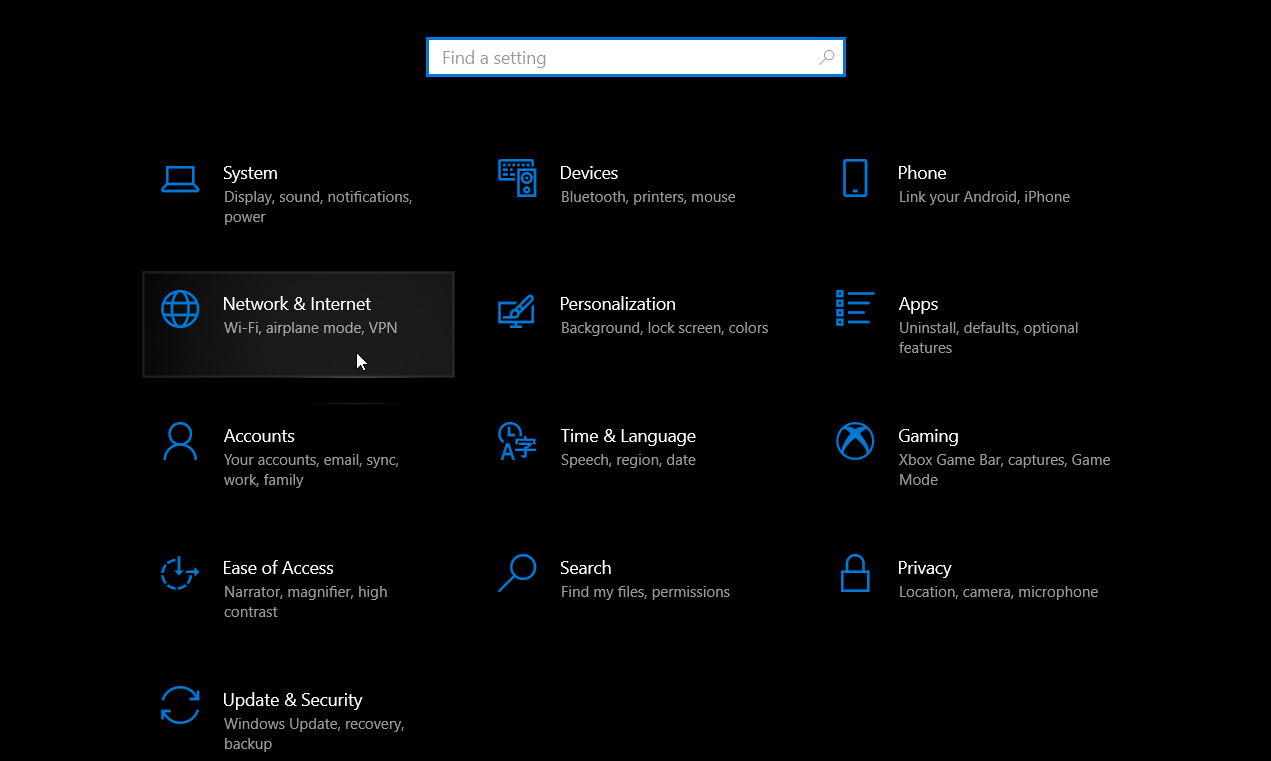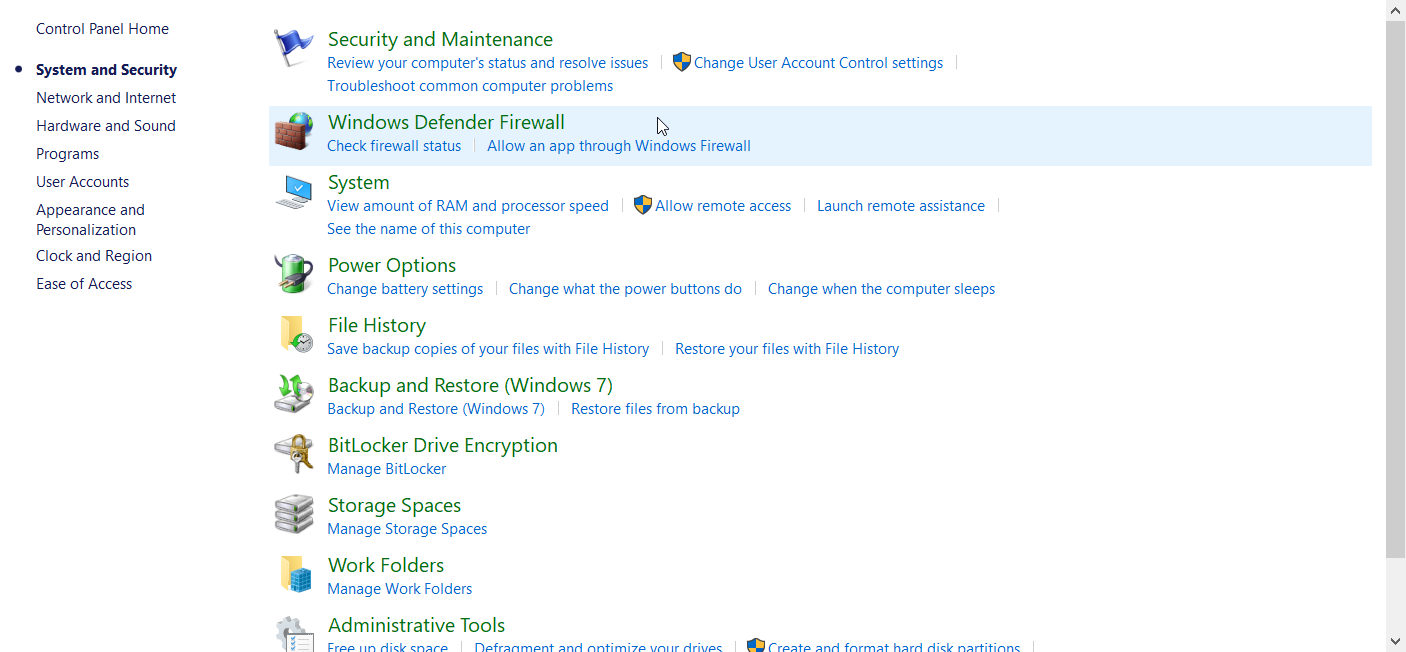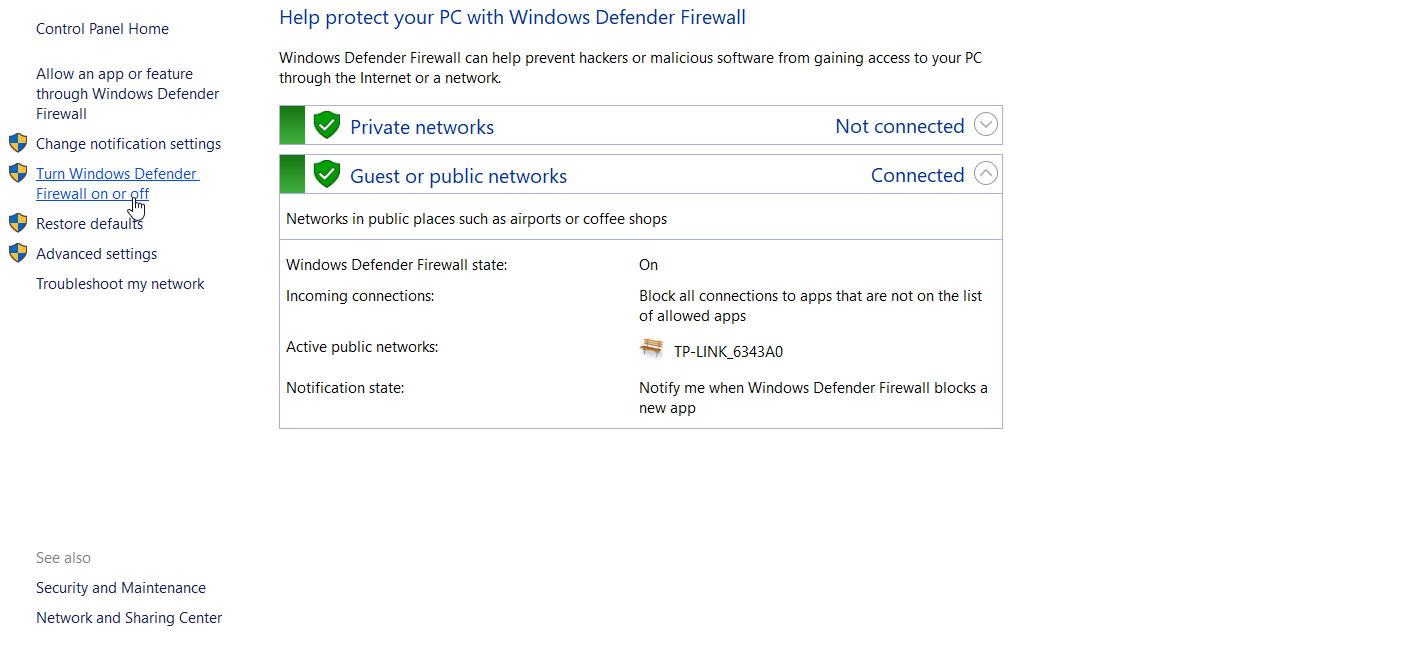Влад Петров
Пользователь
Регистрация:
18.12.2021
Сообщения: 1
Рейтинг: 0
Регистрация:
18.12.2021
Сообщения: 1
Рейтинг: 0
После обновления Доты от 15.12.21. Вылезла такая шляпа, как с этим бороться? Выбрать автоматически регион не дает, после нажатия кнопки «ОБНОВИТЬ» обновляет задержку, но на этом все, бесконечное обновление. Если выбрать регион, любой регион, игру найдет, ее можно принять, но к ней не коннектит. Писал в СП Доты, ничего конкретного не написали.
https://ibb.co/JzvgXJR — ссылка на скриншот из меню доты.
Spirit_WinD
Пользователь
Регистрация:
06.01.2015
Сообщения: 726
Рейтинг: 235
Регистрация:
06.01.2015
Сообщения: 726
Рейтинг: 235
1. перелогинься в стиме (в окне стима справа сверху там где твой акк) и зайти заново. проверь нет ли апдейтов самого стима, если нет, то проверь целостность в стиме файлов dota2. пробуй запустить игру.
2. если 1п. не помогает — переустанавливать стим или как вариант попробуй зайти в настройки стима, выбери во первой вкладке аккаунт участие в бета обновлениях стима -измени на учавствовать стим бета обновления (или наоборот отключить)-примени и после этого стим обновится. пробуй запустить доту.
3. также это может быть проблема роутера (возможно требуется перезагрузка или даже сброс), если так, то попробуй подключиться напрямую кабелем. если нет роутера, то может блочит антивирь (если установлен какой-то) или фаервол. так же пробуй подключиться через vpn.если ничего не поможет, будешь копать дальше. а то мало ли.. провайдер шалит или ещё чего.
другие онлайн игры вообще работают с инетом проблем нет?
5-56
Пользователь
Регистрация:
03.06.2021
Сообщения: 346
Рейтинг: 293
Регистрация:
03.06.2021
Сообщения: 346
Рейтинг: 293
Возможно по какой-нибудь причине пинг как минимум превышает 2000 + потеря.
Именно из-за этого, я оставляю автоматические регионы, так как был момент, когда интернет ни с того, ни с чего с задержкой пошел на вечер. Если выбирать регионы, то он может найти игру, но потом блокировку за непринятую игру.
Регистрация:
19.12.2021
Сообщения: 2
Рейтинг: 0
Решил проблему? Тоже самое после обновы, уже даже переустановил доту и стим, копался в куче настроек ничего не помогает
Регистрация:
19.12.2021
Сообщения: 2
Рейтинг: 0
Полностью снес стим, починилось, вроде бы стим обновился до последней версии, хотя я проверял в настройках писало что последняя обнова
кс тоже не запускалась ошибка вылетала при запуске типо стим не последней версии, но в настройках проверил, писало что последняя,
в общем помогла полная переустановка вроде бы
хотя я по пути еще миллион способов перепробовал, мб какой-то из них
Тема закрыта
-
Заголовок
Ответов Просмотров
Последнее сообщение
-
Сообщений: 3
07 Jun 2023 в 07:26 -
Сообщений: 4
07 Jun 2023 в 07:23 -
Сообщений: 3
07 Jun 2023 в 07:21 -
Сообщений: 1
07 Jun 2023 в 07:16 -
Сообщений: 1
07 Jun 2023 в 06:28
Влад Петров
Пользователь
Регистрация:
18.12.2021
Сообщения: 1
Рейтинг: 0
Регистрация:
18.12.2021
Сообщения: 1
Рейтинг: 0
После обновления Доты от 15.12.21. Вылезла такая шляпа, как с этим бороться? Выбрать автоматически регион не дает, после нажатия кнопки «ОБНОВИТЬ» обновляет задержку, но на этом все, бесконечное обновление. Если выбрать регион, любой регион, игру найдет, ее можно принять, но к ней не коннектит. Писал в СП Доты, ничего конкретного не написали.
https://ibb.co/JzvgXJR — ссылка на скриншот из меню доты.
Spirit_WinD
Пользователь
Регистрация:
06.01.2015
Сообщения: 583
Рейтинг: 184
Регистрация:
06.01.2015
Сообщения: 583
Рейтинг: 184
1. перелогинься в стиме (в окне стима справа сверху там где твой акк) и зайти заново. проверь нет ли апдейтов самого стима, если нет, то проверь целостность в стиме файлов dota2. пробуй запустить игру.
2. если 1п. не помогает — переустанавливать стим или как вариант попробуй зайти в настройки стима, выбери во первой вкладке аккаунт участие в бета обновлениях стима -измени на учавствовать стим бета обновления (или наоборот отключить)-примени и после этого стим обновится. пробуй запустить доту.
3. также это может быть проблема роутера (возможно требуется перезагрузка или даже сброс), если так, то попробуй подключиться напрямую кабелем. если нет роутера, то может блочит антивирь (если установлен какой-то) или фаервол. так же пробуй подключиться через vpn.если ничего не поможет, будешь копать дальше. а то мало ли.. провайдер шалит или ещё чего.
другие онлайн игры вообще работают с инетом проблем нет?
5-56
Пользователь
Регистрация:
03.06.2021
Сообщения: 322
Рейтинг: 271
Регистрация:
03.06.2021
Сообщения: 322
Рейтинг: 271
Возможно по какой-нибудь причине пинг как минимум превышает 2000 + потеря.
Именно из-за этого, я оставляю автоматические регионы, так как был момент, когда интернет ни с того, ни с чего с задержкой пошел на вечер. Если выбирать регионы, то он может найти игру, но потом блокировку за непринятую игру.
Регистрация:
19.12.2021
Сообщения: 2
Рейтинг: 0
Решил проблему? Тоже самое после обновы, уже даже переустановил доту и стим, копался в куче настроек ничего не помогает
Регистрация:
19.12.2021
Сообщения: 2
Рейтинг: 0
Полностью снес стим, починилось, вроде бы стим обновился до последней версии, хотя я проверял в настройках писало что последняя обнова
кс тоже не запускалась ошибка вылетала при запуске типо стим не последней версии, но в настройках проверил, писало что последняя,
в общем помогла полная переустановка вроде бы
хотя я по пути еще миллион способов перепробовал, мб какой-то из них
Тема закрыта
-
Заголовок
Ответов Просмотров
Последнее сообщение
-
Сообщений: 0
30 Jan 2023 в 09:20 -
Сообщений: 1
30 Jan 2023 в 09:18 -
edmean
30 Jan 2023 в 09:13Сообщений: 3
30 Jan 2023 в 09:13 -
Сообщений: 12
30 Jan 2023 в 08:47Сообщений:12
Просмотров:21
-
Сообщений: 4
30 Jan 2023 в 08:46Сообщений:4
Просмотров:13
Dota 2 Reeeeeeborn. Не удалось вычислить задержку. Проверьте интернет-соединение.
20 Sep 2015 в 12:35
20 Sep 2015 в 12:35 #1
Так.
у меня такая проблема.
При поиске игры предлогают выбрать от 1 до 3 регионов или же дать доте выбрать регионы и на этом начинается.
На каждом регионе пишет: Задержка : ОШИБКА и ниже написано : Не удалось вычислить задержку. Проверьте интернет-соединение.
Интернет работает нормально, переустанавливал игру несколько раз.
Вот скрин : http://rghost.ru/6PGtcxdv4.view
Помогите пожалуйсто, очень буду рад.
20 Sep 2015 в 12:35 #2
Сервера не работают ало. Как мы тебе поможем?
20 Sep 2015 в 12:39 #3
Сколько раз переустанавливал?
Нужно 6 вроде, мне помогло
20 Sep 2015 в 12:40 #4
Отложи свой вопрос до тех пор, пока хотя бы сервера заработают.
20 Sep 2015 в 12:40 #5
20 Sep 2015 в 12:41 #6
20 Sep 2015 в 12:42 #7
Стим перезапускал? С другого акка пробовал заходить?
20 Sep 2015 в 12:42 #8
20 Sep 2015 в 12:43 #9
Кеш проверь. Смени провайдера.
20 Sep 2015 в 15:39 #10
20 Sep 2015 в 16:11 #11
20 Sep 2015 в 16:14 #12
20 Sep 2015 в 16:22 #13
20 Sep 2015 в 18:47 #14
20 Sep 2015 в 19:55 #15
Дружище, пока сервера не восстановят, играть в доту будет почти невозможно
Но если сильно хочется, то можно поиграть в пользовательские игры
20 Sep 2015 в 20:00 #16
20 Sep 2015 в 20:00 #17
20 Sep 2015 в 20:16 #18
20 Sep 2015 в 21:17 #19
20 Sep 2015 в 21:55 #20
УУУУУУУУУУУУ
СПАСИБО всем кто отвечал, а особенно Defiler`u
Источник
Вычисление задержки
07 Jan 2016 в 09:35
07 Jan 2016 в 09:35 #1
В общем проблема такая, захожу в доту, нажимаю играть. Допустим рейтинговую игру, дальше мне говорит что у всех серверов произошла ошибка вычисления времени и что сервер не отвечает. Что делать люди добрые.
07 Jan 2016 в 09:44 #2
мне кажется у тебя пинг высокий. у меня было такое, роутер перезагрузи, перезагрузи комп, почисти кэш
07 Jan 2016 в 09:51 #3
Не помогает, кстати не смотря на это к играм можно подключиться, но правда раза с 100+! звонил провайдеру, говорят что они не ВИНОВАТЫ!
07 Jan 2016 в 10:05 #4
когда нет подключения, это интернет виноват, пакеты не успевают доходить
какая скорость интернета? на спид тесте проверь и скинь сюда под спойлер
07 Jan 2016 в 10:22 #5
07 Jan 2016 в 10:28 #6
скорость хорошая, у большинства больше. у тебя какой пинг в игре стабильный?
07 Jan 2016 в 10:31 #7
Да пинг норм. Стабильный. посмотрел как раз когда получилось с сотого раза зайти в игру.
В консоли вот что пишет по этому поводу
defaultfocus=TestContainer not found within layout file for
Starting ping measurement
Источник
Не удалось вычислить задержку. ПОМОГИТЕ!
14 Sep 2016 в 10:04
14 Sep 2016 в 10:04 #1
Помогите исправить ошибку! Интернет есть работает стабильно, захожу в доту нажимаю регионы и мне выдает это
http://s017.radikal.ru/i400/1609/7b/d5178615c888.png выручайте!
14 Sep 2016 в 10:05 #2
Позвони провайдеру, может на сеть нагрузка или проверь кеш. Можешь еще язык стима поменять
14 Sep 2016 в 10:07 #3
Звонил провайдеру сказал нагрузок нету, сеть не где не прерывается!
14 Sep 2016 в 10:08 #4
14 Sep 2016 в 10:08 #5
наверняка публичные днс сервера помогут
14 Sep 2016 в 10:10 #6
У меня провайдер ТТК IP и тд выдает автоматически.
14 Sep 2016 в 10:14 #7
14 Sep 2016 в 10:21 #8
и что с этого? что мешает воспользоваться публичными днс серверами?
14 Sep 2016 в 10:44 #9
не подскажешь какие сервера лучше поставить?
14 Sep 2016 в 10:46 #10
Попробуй подключи инет напрямую
Пропингуй свой ip и ip вальве
14 Sep 2016 в 10:49 #11
14 Sep 2016 в 11:24 #12
да возьми самые популярные, обычно это гугл или опенднс
14 Sep 2016 в 11:27 #13
проверка пинга это тоже не понацея, потому что игры/стримы используют udp, а пингуешь ты по icmp. приоритеты у этих протоколов разные!
Источник
Слегка пришлось поменять статью из-за обновлений Доты, мы добавили несколько новых моментов, которые помогут вам лучше справляться с повышенным пингом Dota 2. Высокие пинги в Dota 2 – огромная проблема для миллионов игроков, если вы один из неудачливых геймеров, сталкивающихся с проблемой, то постараемся как-то вам помочь.
Причин может быть много, и поэтому важно внимательно изучить каждую из них, если вы хотите решить свою проблему как можно скорее. Поэтому сегодня мы будем шаг за шагом рассказывать вам о том, как вы можете решить свои проблемы с пингами в Доте 2.
Как оптимизировать Пинг в Доте 2
Проблемы со спайками.
Дефрагментация диска. Многие советуют вам выполнять эту операцию для повышения производительности компьютера, но не всегда это помогает; просветим вас в том, как это на самом деле работает. Предположим, игра занимает более 30 частей на жестком диске.
Однако с помощью дефрагментации диска все 30 блоков Dota 2 будут скомпилированы в определенном месте, что облегчит компьютеру выполнение задач, связанных с игрой. Это, хотя и не имеет прямого отношения к решению проблем пинга, однако поможет Dota 2 работать более гладко.
Мы считаем, что вы не новичок в этом и, вероятно, знаете, как выполнить задачу, однако, если вы нет, то вот простые шаги:
Обратите внимание, что в зависимости от размера диска процесс может занять от 30 минут до 5 часов. Так что лучше, если вы сделаете это, когда ложитесь спать, или во время работы с текстами на компьютере в какой-то программе, не требующей больших ресурсов. Можно просто работать в это время с ресурсами другого жесткого диска.
Как понизить пинг в Доте 2 – удаление файлов с аварийной информацией
Dota 2 сильно проседает, и пинг может понижаться из-за ошибок с файлами дампа. Тем не менее, мы не говорим о сбоях игр здесь, надеюсь, сделаем это в другом гайде. Но есть кое-что, что вы можете сделать, чтобы очистить пространство и освободить место для более эффективной работы Dota 2.
Люди обычно устанавливают свои игры на диск C по умолчанию. Мы не советуем вам это делать и, в свою очередь, рекомендуем вам устанавливать все свои игры на диски, отличные от диска C, и оставлять его только для Windows и иных дефолтных приложений.
Высокий пинг в доте 2 инет нормальный – проблемы с антивирусом?
Работа с антивирусом. Антивирус хоть и хорошая вещь, которая помогает защитить компьютер от угроз и атак, но также является проблемой для онлайн-геймеров. Это потому, что антивирус продолжает работать независимо от того, что вы делаете.
Если вы считаете, что это слишком рискованно для вас, мы рекомендуем вам установить антивирус с функцией игрового режима. Это позволяет антивирусу работать при самых низких настройках, что практически не влияет на производительность вашего компьютера. Лучший вариант, который мы можем порекомендовать вам — это Avast Antivirus.
Высокий пинг в доте при хорошем интернете – настройте графику
Настройки графики. Не у всех на компьютере установлен GTX 2080. Если вы один из тех денежных мешков с виллой в Испании, то этот шаг не для вас. Однако, если вы находитесь среди тысяч игроков в Dota 2, которые играют на компьютерах среднего класса, тогда установка оптимальных настроек видео является обязательной.
Ниже приведен рисунок для установки разрешения и рендеринга Dota 2. Обратите внимание, что для параметра «Рендеринг» задано значение «Самый быстрый», что означает удаление всех визуальных элементов, не влияющих на игру.
Вы также можете видеть, что каждая полоса автоматически помечает опции, показанные ниже. Установите планку в соответствии с тем, с чем точно ваш компьютер может справиться.
Как уменьшить пинг в доте 2 – сторонние программы
Приведенные выше пункты основаны на проблемах на стороне пользователя, если все сделано правильно, вы сможете уменьшить пинг Dota 2. Однако, если вы выполнили все вышеперечисленные действия и все еще не решили проблему, скорее всего, у вас ошибки сети. Ниже приведен пример того, как на самом деле выглядят спайки пинга.
Внезапное увеличение времени отклика приводит к скачкам пинга в Dota 2. Обычно это происходит, если нагрузка на интернет-провайдера слишком велика или маршрут игровых данных направляется на игровой сервер.
Игровые данные, которые обычно сталкиваются с перегрузкой по обычному маршруту, перенаправляются на очень чистый и открытый путь. Кроме того, также уменьшается количество скачков, которые игровые данные переносят с компьютера на игровой сервер. Это происходит потому, что программа (например, Kill Ping) заставляет его идти по пути, который создает наименьшее расстояние.
Если вы по-прежнему сталкиваетесь с проблемами, связанными с пингом и лагами, в Dota 2, сообщите нам подробности ниже, мы сделаем все возможное, чтобы в ближайшее время рассказать о решении проблемы.
Как уменьшить задержку в Доте 2
Я пробовал это на 5 других людях, у которых была такая же проблема. Они не знали, как понизить задержку в Дота 2. Я могу начать с описания проблемы, которую имеем. Вначале у меня был пинг около 50 на западном и восточном серверах ЕС, у меня соединение 100 Мбит / с.
Итак, чтобы начать это: В Windows 7 алгоритм Nagle включен в большинстве случаев, и для геймеров, которые играют в Доту и другие игры, это может быть помехой.
Чтобы отключить алгоритм Nagles, вы должны сделать это в regedit.
Источник
Задержка в доте
18 Feb 2016 в 23:38
18 Feb 2016 в 23:38 #1
18 Feb 2016 в 23:40 #2
18 Feb 2016 в 23:43 #3
Нормальное фпс же вроде,люди с 20 играют даже. У меня скачет то 120 то 45 то 70.
18 Feb 2016 в 23:45 #4
ты не понял, у него не тормозит, у него задержка, он нажал идти, герой стоит идет только через сек 10
18 Feb 2016 в 23:46 #5
сервера в ручную выбери где пинг меньше
18 Feb 2016 в 23:47 #6
Сервер пусть поменяет.
Или ещё вариант (от которого у меня бомбит): в настройках есть опция «Качество соединения: Низкое/Высокое». ЗАЧЕМ ЕСТЬ ВАРИАНТ «НИЗКОЕ»? ЗАЧЕМ ЕГО СТАВИТЬ КТО-ТО БУДЕТ?
18 Feb 2016 в 23:58 #7
Источник
Обновлено: 29.01.2023
Ночью играл в дотан, утром решил сделать тоже самое, но вижу эту картину, не могу пофиксить до сих пор. Интернет отличный, кэш проверял, переустанавливал, создавал ярлык, ничего не помогает. Жду ваших предположений
Такая же проблема.
ПОМОГИТЕ пожалуйста.
У кого еще такое?
Видимо проблемы У вальве. Из-за них сутки штраф Но как я понял, данная бяда не у всех а только у скиловых игроков. Так что делайте выводы
Такая же проблема.
ПОМОГИТЕ пожалуйста.
У кого еще такое?
та же дичь, попробуй в антивируснике покопаться, у меня яблочный комп, так что я хз как снять
27 мар. 2020 в 22:35
«Не удалось вычислить задержку. Проверьте интернет-соединение»
Проблема довольно неординарная.
В чем суть? Использовал я как-то подключение к интернету через беспроводную сеть (Wi-Fi), но в один прекрасный день решил протянуть кабель напрямую от маршрутизатора (существенный прирост в скорости интернета был необходим). Так вот. Как только я перешел на прямое подключение, произошла беда. Невозможно подключиться к серверам CS GO, а также Dota 2 (те игры, в которые я катал). Самое удивительно. От беспроводной сети проблем не возникает. Все также стабильно ищет и заходит в игру. Но вот стоит подключить кабель, то сразу возникают проблемы.
Здравствуйте,данная проблема беспокоит уже 4 дня.
перепробовал уже все,антивирусник сносил,роутер релогал,прошивку сносил,заново ставил,уже даже винду переустановил.Но все равно проблема ни как не проходит
самое что интересное что интернет то,работает хорошо,и скорость естьМб кто знает как решить данную траблу
Здравствуйте,данная проблема беспокоит уже 4 дня.
перепробовал уже все,антивирусник сносил,роутер релогал,прошивку сносил,заново ставил,уже даже винду переустановил.Но все равно проблема ни как не проходит
Мб кто знает как решить данную траблу
Здравствуйте, не так давно я зашел в доту и когда хотел найти игру, заметил подобную проблему.
Катку не находит, 3 день такая дичь, уже все перепробывал и в инете много всего нашел, ничего не помогает.
Поэтому отвечайте пожулуйста те, у кого была такая проблема и вы ее решили.
Заранее спасибо за помощь!
Скорее всего у тебя инет тупит и Dota не может просчитать твой пинг попробуй автовыбор региона
у меня такая же дичь была, но на то время я её исправил выключив антивирус, а сейчас уже 11-й день у меня такая же проблема выключал антивирус не однократно, но увы на этот раз не проходит перепробавал всё что можно и -tcp и файлы формата blob переустанавливал стим, короче один вариант- ждать ждать и ещё раз ждать это провайдер блочит доступ к стиму.
Братан, от души, как ты до этого допёр внатуре помогло, спасибон лови от души
Спасибо дружище) сработало. а то сидел неделю голову ломал, что делать.. уже и истему пробовал востановить
проблема та же, ничего не помогает. Удалил антивир, почистил, прошивку роутера сменил, все так же.
ЧТобы решить, переключите от роутера кабель напрямую к компьютеру. Включите инет, а после заходите в доту. Там можете играть с кабелем в компе или если нужен роутер, то после захода в доту, не выходя переключите кабель обратно к роутеру. Проблема решена
у меня такая же проблема. видать каким то образом антивирус удалил какой-то файл. проблема решилась, проверив целостность файлов игры во вкладке локальные файлы, в свойствах доты.
на других вай фай он подключяется но на моем вай файе выдает задержку может проблема в провайдере
[post2|Dota 2 помощь в рот ебал мать вашу не хуя не пойму. кампьютер роботает нормально . захожу в стим тоже все норм . но . тока за хожу в приложение д о т а как кам тутже в течении 2- 10 секунд зависает и не реагирует ни на одну команду только решение перезагрузка и повтор даной хуйни ч т о со стимом
Читайте также:
- Ark survival evolved прически
- Легенды sea of thieves достижения умбра
- Самая быстрая машина в sleeping dogs
- Бателфилд 4 пропадают текстуры
- Гербовый щит dark souls 3
- Регистрация
- 14 Апр 2013
- Сообщения
- 75
- Репутация
-
0
- Спасибо
- 0
- Монет
-
0
-
#1
Не отображает пинг регионов. После нахождения игры выкидывает в меню, в углу написано «Подключение..» и вылетает мол ошибка соединения. Подключался напрямую без роутера и все работает. Но это неудобно постоянно переподключать и настраивать. Есть решения проблемы?
Аккаунт удален
27.08.2021
Комментарий недоступен
Ответить
Развернуть ветку
MiGraine
27.08.2021
Когда задержка у мужчины- это не есть хорошо
Ответить
Развернуть ветку
Снежный корабль
27.08.2021
Просто задержка
Ответить
Развернуть ветку
Аккаунт удален
27.08.2021
Комментарий недоступен
Ответить
Развернуть ветку
Аккаунт удален
27.08.2021
Комментарий недоступен
Ответить
Развернуть ветку
Последний бинокль
27.08.2021
Надо Евросоюзу уже внести директиву по эмигрантам: дотеров задерживать на границе и разворачивать.
Ответить
Развернуть ветку
Ласковый космос
27.08.2021
Ради доты переехал в Словакию. Истинный геймер
Ответить
Развернуть ветку
Аккаунт удален
27.08.2021
Комментарий недоступен
Ответить
Развернуть ветку
Аккаунт удален
27.08.2021
Комментарий недоступен
Ответить
Развернуть ветку
Аккаунт удален
27.08.2021
Комментарий недоступен
Ответить
Развернуть ветку
Аккаунт удален
27.08.2021
Комментарий недоступен
Ответить
Развернуть ветку
Аккаунт удален
27.08.2021
Комментарий недоступен
Ответить
Развернуть ветку
Аккаунт удален
27.08.2021
Комментарий недоступен
Ответить
Развернуть ветку
Читать все 18 комментариев
Обновлено: 28.01.2023
Ночью играл в дотан, утром решил сделать тоже самое, но вижу эту картину, не могу пофиксить до сих пор. Интернет отличный, кэш проверял, переустанавливал, создавал ярлык, ничего не помогает. Жду ваших предположений
Такая же проблема.
ПОМОГИТЕ пожалуйста.
У кого еще такое?
Видимо проблемы У вальве. Из-за них сутки штраф Но как я понял, данная бяда не у всех а только у скиловых игроков. Так что делайте выводы
Такая же проблема.
ПОМОГИТЕ пожалуйста.
У кого еще такое?
та же дичь, попробуй в антивируснике покопаться, у меня яблочный комп, так что я хз как снять
27 мар. 2020 в 22:35
«Не удалось вычислить задержку. Проверьте интернет-соединение»
Проблема довольно неординарная.
В чем суть? Использовал я как-то подключение к интернету через беспроводную сеть (Wi-Fi), но в один прекрасный день решил протянуть кабель напрямую от маршрутизатора (существенный прирост в скорости интернета был необходим). Так вот. Как только я перешел на прямое подключение, произошла беда. Невозможно подключиться к серверам CS GO, а также Dota 2 (те игры, в которые я катал). Самое удивительно. От беспроводной сети проблем не возникает. Все также стабильно ищет и заходит в игру. Но вот стоит подключить кабель, то сразу возникают проблемы.
Здравствуйте,данная проблема беспокоит уже 4 дня.
перепробовал уже все,антивирусник сносил,роутер релогал,прошивку сносил,заново ставил,уже даже винду переустановил.Но все равно проблема ни как не проходит
самое что интересное что интернет то,работает хорошо,и скорость естьМб кто знает как решить данную траблу
Здравствуйте,данная проблема беспокоит уже 4 дня.
перепробовал уже все,антивирусник сносил,роутер релогал,прошивку сносил,заново ставил,уже даже винду переустановил.Но все равно проблема ни как не проходит
Мб кто знает как решить данную траблу
Здравствуйте, не так давно я зашел в доту и когда хотел найти игру, заметил подобную проблему.
Катку не находит, 3 день такая дичь, уже все перепробывал и в инете много всего нашел, ничего не помогает.
Поэтому отвечайте пожулуйста те, у кого была такая проблема и вы ее решили.
Заранее спасибо за помощь!
Скорее всего у тебя инет тупит и Dota не может просчитать твой пинг попробуй автовыбор региона
у меня такая же дичь была, но на то время я её исправил выключив антивирус, а сейчас уже 11-й день у меня такая же проблема выключал антивирус не однократно, но увы на этот раз не проходит перепробавал всё что можно и -tcp и файлы формата blob переустанавливал стим, короче один вариант- ждать ждать и ещё раз ждать это провайдер блочит доступ к стиму.
Братан, от души, как ты до этого допёр внатуре помогло, спасибон лови от души
Спасибо дружище) сработало. а то сидел неделю голову ломал, что делать.. уже и истему пробовал востановить
проблема та же, ничего не помогает. Удалил антивир, почистил, прошивку роутера сменил, все так же.
ЧТобы решить, переключите от роутера кабель напрямую к компьютеру. Включите инет, а после заходите в доту. Там можете играть с кабелем в компе или если нужен роутер, то после захода в доту, не выходя переключите кабель обратно к роутеру. Проблема решена
у меня такая же проблема. видать каким то образом антивирус удалил какой-то файл. проблема решилась, проверив целостность файлов игры во вкладке локальные файлы, в свойствах доты.
на других вай фай он подключяется но на моем вай файе выдает задержку может проблема в провайдере
[post2|Dota 2 помощь в рот ебал мать вашу не хуя не пойму. кампьютер роботает нормально . захожу в стим тоже все норм . но . тока за хожу в приложение д о т а как кам тутже в течении 2- 10 секунд зависает и не реагирует ни на одну команду только решение перезагрузка и повтор даной хуйни ч т о со стимом
Читайте также:
- Ark survival evolved прически
- Легенды sea of thieves достижения умбра
- Самая быстрая машина в sleeping dogs
- Бателфилд 4 пропадают текстуры
- Гербовый щит dark souls 3
Оглавление
1
Слегка пришлось поменять статью из-за обновлений Доты, мы добавили несколько новых моментов, которые помогут вам лучше справляться с повышенным пингом Dota 2. Высокие пинги в Dota 2 – огромная проблема для миллионов игроков, если вы один из неудачливых геймеров, сталкивающихся с проблемой, то постараемся как-то вам помочь.
Причин может быть много, и поэтому важно внимательно изучить каждую из них, если вы хотите решить свою проблему как можно скорее. Поэтому сегодня мы будем шаг за шагом рассказывать вам о том, как вы можете решить свои проблемы с пингами в Доте 2.
Проблемы со спайками.
Дефрагментация диска. Многие советуют вам выполнять эту операцию для повышения производительности компьютера, но не всегда это помогает; просветим вас в том, как это на самом деле работает. Предположим, игра занимает более 30 частей на жестком диске.
При установке, ваш компьютер случайным образом помещает все части в разные сектора жесткого диска. С течением времени ваш жесткий диск будет заполнен большим количеством файлов / игр / программного обеспечения, что есть на вашем компьютере.
Однако с помощью дефрагментации диска все 30 блоков Dota 2 будут скомпилированы в определенном месте, что облегчит компьютеру выполнение задач, связанных с игрой. Это, хотя и не имеет прямого отношения к решению проблем пинга, однако поможет Dota 2 работать более гладко.
Мы считаем, что вы не новичок в этом и, вероятно, знаете, как выполнить задачу, однако, если вы нет, то вот простые шаги:
- Откройте Мой компьютер.
- Щелкните правой кнопкой мыши на диске, где доступна Dota 2.
- Надо открыть Свойства.
- Нажмите на вкладку «Инструменты» и выберите «Дефрагментировать сейчас».
- Выберите диск и нажмите соответствующую кнопку.
Обратите внимание, что в зависимости от размера диска процесс может занять от 30 минут до 5 часов. Так что лучше, если вы сделаете это, когда ложитесь спать, или во время работы с текстами на компьютере в какой-то программе, не требующей больших ресурсов. Можно просто работать в это время с ресурсами другого жесткого диска.
Как понизить пинг в Доте 2 – удаление файлов с аварийной информацией
Dota 2 сильно проседает, и пинг может понижаться из-за ошибок с файлами дампа. Тем не менее, мы не говорим о сбоях игр здесь, надеюсь, сделаем это в другом гайде. Но есть кое-что, что вы можете сделать, чтобы очистить пространство и освободить место для более эффективной работы Dota 2.
Каждый раз, когда игра вылетает, она создает файл дампа в папке Dota 2. Каждый файл может занимать более 40 МБ и ваш жесткий диск страдает от этой ненужной информации. Удалите все файлы с именем «.mdmp» в папке, куда установлена игра.
Люди обычно устанавливают свои игры на диск C по умолчанию. Мы не советуем вам это делать и, в свою очередь, рекомендуем вам устанавливать все свои игры на диски, отличные от диска C, и оставлять его только для Windows и иных дефолтных приложений.
Высокий пинг в доте 2 инет нормальный – проблемы с антивирусом?
Работа с антивирусом. Антивирус хоть и хорошая вещь, которая помогает защитить компьютер от угроз и атак, но также является проблемой для онлайн-геймеров. Это потому, что антивирус продолжает работать независимо от того, что вы делаете.
Даже во время игры в Dota 2 вам придется мириться с тем, что ваш антивирус работает в фоновом режиме. Чтобы убедиться, что это не вызывает проблем с высоким пингом в Dota 2, отключите антивирус во время игры для тестирования.
Если вы считаете, что это слишком рискованно для вас, мы рекомендуем вам установить антивирус с функцией игрового режима. Это позволяет антивирусу работать при самых низких настройках, что практически не влияет на производительность вашего компьютера. Лучший вариант, который мы можем порекомендовать вам — это Avast Antivirus.
Высокий пинг в доте при хорошем интернете – настройте графику
Настройки графики. Не у всех на компьютере установлен GTX 2080. Если вы один из тех денежных мешков с виллой в Испании, то этот шаг не для вас. Однако, если вы находитесь среди тысяч игроков в Dota 2, которые играют на компьютерах среднего класса, тогда установка оптимальных настроек видео является обязательной.
Основное правило в этом аспекте — всегда отдавать предпочтение производительности игры над графикой. Во-первых, вы должны использовать наиболее подходящее разрешение для игры. Высокие пинги Dota 2 во многих случаях могут быть связаны с тем, что ваше разрешение слишком велико для вашего компьютера.
Ниже приведен рисунок для установки разрешения и рендеринга Dota 2. Обратите внимание, что для параметра «Рендеринг» задано значение «Самый быстрый», что означает удаление всех визуальных элементов, не влияющих на игру.
Вы также можете видеть, что каждая полоса автоматически помечает опции, показанные ниже. Установите планку в соответствии с тем, с чем точно ваш компьютер может справиться.
Как уменьшить пинг в доте 2 – сторонние программы
Приведенные выше пункты основаны на проблемах на стороне пользователя, если все сделано правильно, вы сможете уменьшить пинг Dota 2. Однако, если вы выполнили все вышеперечисленные действия и все еще не решили проблему, скорее всего, у вас ошибки сети. Ниже приведен пример того, как на самом деле выглядят спайки пинга.
Внезапное увеличение времени отклика приводит к скачкам пинга в Dota 2. Обычно это происходит, если нагрузка на интернет-провайдера слишком велика или маршрут игровых данных направляется на игровой сервер.
К счастью, в этом отношении, есть софт для значительного уменьшения пинга Dota 2 и улучшения вашего общего игрового опыта. Принцип работы программы немного сложен, однако, упрощая механизмы, программа перенаправляет игровые данные через собственный выделенный канал со своих стратегически расположенных серверов по всему миру.
Игровые данные, которые обычно сталкиваются с перегрузкой по обычному маршруту, перенаправляются на очень чистый и открытый путь. Кроме того, также уменьшается количество скачков, которые игровые данные переносят с компьютера на игровой сервер. Это происходит потому, что программа (например, Kill Ping) заставляет его идти по пути, который создает наименьшее расстояние.
- Таким образом, если вы выполнили все описанные выше шаги и у вас по-прежнему наблюдается большой пинг Dota 2, мы настоятельно рекомендуем вам попробовать эту программу.
- Почти все пользователи софта, которые сталкивались с высокими пингами Dota 2 в прошлом, теперь свободны от страданий и радуются плавной игре, о которой они могли только мечтать.
- Попробуйте сами и увидите разницу. Не стесняйтесь комментировать ниже и дайте нам знать, что вы думаете о нашем пинг-гайде по Dota 2.
Если вы по-прежнему сталкиваетесь с проблемами, связанными с пингом и лагами, в Dota 2, сообщите нам подробности ниже, мы сделаем все возможное, чтобы в ближайшее время рассказать о решении проблемы.
Как уменьшить задержку в Доте 2
Я пробовал это на 5 других людях, у которых была такая же проблема. Они не знали, как понизить задержку в Дота 2. Я могу начать с описания проблемы, которую имеем. Вначале у меня был пинг около 50 на западном и восточном серверах ЕС, у меня соединение 100 Мбит / с.
- И через некоторое время я начал наблюдать пинги 200-250, я устал от этого и попытался кое-что переставить на своем ПК, и, наконец, мне удалось решить эту проблему.
- И я могу добавить, что сейчас есть некоторые проблемы с европейскими серверами, поэтому, если у вас есть сложности с пингом, вы можете попробовать это, но я не скажу, что все будет работать на 100 процентов!
Итак, чтобы начать это: В Windows 7 алгоритм Nagle включен в большинстве случаев, и для геймеров, которые играют в Доту и другие игры, это может быть помехой.
Чтобы отключить алгоритм Nagles, вы должны сделать это в regedit.
- Начните, перейдя в regedit. Пуск> run.exe> Тип: regedit
- Просмотрите: HKEY_LOCAL_MACHINE SYSTEM CurrentControlSet Servic es Tcpip Parameters Interfaces
- Здесь вы увидите устройства сетевого интерфейса, перечисленные как случайные символы. Единственный способ действительно определить, какой из них вы хотите изменить, — это щелкнуть по каждому и найти информацию о конфигурации вашего IP на правой панели (т. Е. IP-адрес> 192.168.0.100). В большинстве случаев это верхний каталог, в котором находится большинство файлов.
- Вам нужно будет создать две новые записи для этого интерфейса. Вы можете сделать это, щелкнув правой кнопкой мыши по интерфейсу в левой панели и выбрав New> DWORD (32-bit) Value. Назовите первый «TcpAckFrequency» (с учетом регистра). Назовите второй «TCPNoDelay» (опять же, с учетом регистра).
- По мере их создания они будут отображаться на правой панели редактора реестра. Вы хотите дважды щелкнуть каждый из ваших новых значений и установить для них «Значение данных» «1», а также оставить «Шестнадцатеричный» код в разделе «База»
- Выйдите из реестра и перезагрузитесь. Как я уже сказал, это сработало для моего конкретного случая и для всех, кому я помогал. Если это не сработало, извините.
Вводная часть
Игроки Dota 2 нередко могли сталкиваться с проблемой, когда между кликом мышки и действием в игре появляются задержки. Чаще всего (примерно в 95% случаев) это происходит из-за повышенного пинга, поэтому ниже будут описаны основные способы его понижения.
Как решить проблему?
Для того, чтобы убрать задержки в доте, нужно в первую очередь выполнить следующие действия:
- Проверить сервер. Для того, чтобы просмотреть сервер, на котором будет искаться матч, нужно нажать на кнопку, располагающуюся сразу над клавишей поиска игры. После нажатия вылезет окно, где будут показываться установленные регионы, а также игровой пинг. Игрокам из стран СНГ рекомендуется установить значение “Европа” или “Россия”.
- Посмотреть обновления Steam. У некоторых игроков в настройках стим стоит галочка в пункте “разрешать загрузки во время игры”. Это значит, что если у какой-либо скаченной игры из стима выйдет обновление, то она начнёт обновляться автоматически, прямо во время игры. Чтобы убрать галочку, нужно зайти в настройки стима в строку “загрузки” и кликнуть по самой галочке.
- Проверить ни идёт ли скачивание каких-либо программ (например, с торрента). Самый простой способ проверить это – открыть диспетчер задач и взглянуть на данные графы “сеть”.
- Проверить ПК на вирусы. Иногда случается так, что с интернета скачивают файлы не программы, а вирусы. Чтобы проверить так ли это или нет, достаточно скачать антивирус, можно бесплатный.
- Исправить ошибки реестра ОС. Для этой цели отлично подойдёт программа CCleaner.
- В настройках доты поставить галочку в графе “у меня слабое интернет-соединение”.
Также устранить задержки могут помочь консольные команды, которые прописываются в консоли стима. Среди таких команд можно отметить rate 80000, cl_interp 0.05 и некоторые другие.
by Madalina Dinita
Madalina has been a Windows fan ever since she got her hands on her first Windows XP computer. She is interested in all things technology, especially emerging technologies… read more
Updated on January 18, 2023
- If Dota 2 can’t connect to the game servers, this translates to less time in this awesome game.
- It can also be that Dota 2 can’t connect to the game after accepting a match, so you have to check your connection.
- One way to deal with the fact that Dota 2 cannot connect to the game is to check your firewall.
- Another solution to this dreadful problem is to try using a GPN like the one we recommend below.
XINSTALL BY CLICKING THE DOWNLOAD FILE
This software will repair common computer errors, protect you from file loss, malware, hardware failure and optimize your PC for maximum performance. Fix PC issues and remove viruses now in 3 easy steps:
- Download Restoro PC Repair Tool that comes with Patented Technologies (patent available here).
- Click Start Scan to find Windows issues that could be causing PC problems.
- Click Repair All to fix issues affecting your computer’s security and performance
- Restoro has been downloaded by 0 readers this month.
Can’t connect to the game server in Dota 2? This can be a big problem that can prevent you completely from playing Dota 2.
However, there might be a way to fix this problem, and today we’re going to show you how to do it. The latest Dota 2 update brings a series of unexpected issues that limit the gaming experience for players.
One of the most severe issues prevents players from connecting to matches. Usually, there is no error message accompanying this issue, and players are forced back into the main menu.
Here’s how one player describes this annoying situation:
Since patch 7.00 I’m not able to connect to any MM games or lobby games anymore.
I never had any big troubles or problems with Dota2 (mostly some UI/graphic glitches, but that’s it).[…]
I tried to host lobby games, filled with bots, but I’m always forced back into the main menu.
When I was trying to connect to the Matchmaking servers, I can accept the queue and get into the loading screen.
During Loading screen I’m only getting the message of “Establishing connection” on the right side of the screen, but it wont load into the game.
Is there any chance to fix this on my own?
Fortunately, one resourceful gamer found a solution for this issue where Dota 2 can’t connect after accepting a match, and it still works. We’ll list its troubleshooting steps below.
How can I fix the Dota 2 not connecting to a game?
- How can I fix the Dota 2 not connecting to a game?
- 1. Check your Internet connection
- 2. Use a GPN
- 3. Check your firewall, antivirus, and change the game launch options
1. Check your Internet connection
- Press the Windows Key + S and type in Settings.
- In the Settings app, select Network & Internet.
- Select the Status tab and check your internet connection status.
If you can’t connect to a game server in Dota 2, there’s a chance that you have issues with your Internet connection. Packet losses can lead to disconnects or bad latency.
If your connection isn’t stable, it’s possible that this is causing the issue. To fix the problem, check your connection and make sure that it’s stable enough.
In addition to checking the Internet connection, it’s also advised to check your ping. If your ping is too high, the server might be slow to respond, and that will cause this and many other problems.
2. Use a GPN
Yes, you’ve seen right, it’s not a VPN, it’s a GPN which stands for Gamers Private Network and it’s totally different from the VPN because it only optimizes the game connection data.
It doesn’t change or hide your IP address or even the network settings. And that’s a good thing because you can’t use a VPN in all the games.
Some PC issues are hard to tackle, especially when it comes to corrupted repositories or missing Windows files. If you are having troubles fixing an error, your system may be partially broken.
We recommend installing Restoro, a tool that will scan your machine and identify what the fault is.
Click here to download and start repairing.
In order to properly connect o the Dota 2 servers, we recommend WTFast, a GPN that uses machine learning to select an optimized route to the game servers.
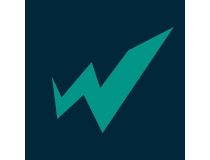
WTFast
This Gamers Private Network can optimize your connection to the game server and improve your experience.
- Steam Update Stuck or Not Downloading: 7 Simple Fixes
- Steam Not Responding On PC: 5 Quick Fixes
- Minecraft Keeps Crashing Windows 10: Why & How to Fix
- PC Games to Play When Bored [18 Cool Titles]
3. Check your firewall, antivirus, and change the game launch options
- Launch Dota.
- Run the console (enable it in Advanced game options).
- Type net_force_steamdatagram 1 and hit Enter.
- Try to watch any game via your game client to see if you are able to connect.
- If this works, then you should be able to play as well.
First of all, make sure your firewall is not blocking Dota 2. Try temporarily disabling your firewall and connecting to Matchmaking or Lobby.
To disable your firewall, do the following:
- Open Control Panel.
- Go to System and Security.
- Select Windows Defender Firewall.
- Then, click on Turn Windows Firewall on or off.
- Toggle both of the options to Off and click Ok.
- If you wish to add Dota 2 to your firewall’s exception list, press Allow an app or feature through Windows Defender Firewall.
- Then, click on Change list, and find Dota 2.
- Check bot the Private and Public options, then press Ok.
In addition, add Dota 2 to your firewall’s exception list and install the latest Windows, Dota 2, and GPU driver updates on your computer.
Don’t forget to disable any unnecessary background apps and run a full system scan for malware, as well.
You might also want to check your antivirus. Sometimes antivirus can block certain features, and cause problems with online games.
If your antivirus is the problem, perhaps you should consider switching to a different antivirus.
We hope that you succeeded in getting to the Dota 2 server but if you have other issues with the game, we have an excellent article on how to fix frequent Dota 2 issues.
And because you’re obviously into online multiplayer gaming, here’s how you can reduce your ping in such games.
As always, if you’ve come across other solutions, you can help the community by listing the troubleshooting steps in the comment section below.
Newsletter
by Madalina Dinita
Madalina has been a Windows fan ever since she got her hands on her first Windows XP computer. She is interested in all things technology, especially emerging technologies… read more
Updated on January 18, 2023
- If Dota 2 can’t connect to the game servers, this translates to less time in this awesome game.
- It can also be that Dota 2 can’t connect to the game after accepting a match, so you have to check your connection.
- One way to deal with the fact that Dota 2 cannot connect to the game is to check your firewall.
- Another solution to this dreadful problem is to try using a GPN like the one we recommend below.
XINSTALL BY CLICKING THE DOWNLOAD FILE
This software will repair common computer errors, protect you from file loss, malware, hardware failure and optimize your PC for maximum performance. Fix PC issues and remove viruses now in 3 easy steps:
- Download Restoro PC Repair Tool that comes with Patented Technologies (patent available here).
- Click Start Scan to find Windows issues that could be causing PC problems.
- Click Repair All to fix issues affecting your computer’s security and performance
- Restoro has been downloaded by 0 readers this month.
Can’t connect to the game server in Dota 2? This can be a big problem that can prevent you completely from playing Dota 2.
However, there might be a way to fix this problem, and today we’re going to show you how to do it. The latest Dota 2 update brings a series of unexpected issues that limit the gaming experience for players.
One of the most severe issues prevents players from connecting to matches. Usually, there is no error message accompanying this issue, and players are forced back into the main menu.
Here’s how one player describes this annoying situation:
Since patch 7.00 I’m not able to connect to any MM games or lobby games anymore.
I never had any big troubles or problems with Dota2 (mostly some UI/graphic glitches, but that’s it).[…]
I tried to host lobby games, filled with bots, but I’m always forced back into the main menu.
When I was trying to connect to the Matchmaking servers, I can accept the queue and get into the loading screen.
During Loading screen I’m only getting the message of “Establishing connection” on the right side of the screen, but it wont load into the game.
Is there any chance to fix this on my own?
Fortunately, one resourceful gamer found a solution for this issue where Dota 2 can’t connect after accepting a match, and it still works. We’ll list its troubleshooting steps below.
How can I fix the Dota 2 not connecting to a game?
- How can I fix the Dota 2 not connecting to a game?
- 1. Check your Internet connection
- 2. Use a GPN
- 3. Check your firewall, antivirus, and change the game launch options
1. Check your Internet connection
- Press the Windows Key + S and type in Settings.
- In the Settings app, select Network & Internet.
- Select the Status tab and check your internet connection status.
If you can’t connect to a game server in Dota 2, there’s a chance that you have issues with your Internet connection. Packet losses can lead to disconnects or bad latency.
If your connection isn’t stable, it’s possible that this is causing the issue. To fix the problem, check your connection and make sure that it’s stable enough.
In addition to checking the Internet connection, it’s also advised to check your ping. If your ping is too high, the server might be slow to respond, and that will cause this and many other problems.
2. Use a GPN
Yes, you’ve seen right, it’s not a VPN, it’s a GPN which stands for Gamers Private Network and it’s totally different from the VPN because it only optimizes the game connection data.
It doesn’t change or hide your IP address or even the network settings. And that’s a good thing because you can’t use a VPN in all the games.
Some PC issues are hard to tackle, especially when it comes to corrupted repositories or missing Windows files. If you are having troubles fixing an error, your system may be partially broken.
We recommend installing Restoro, a tool that will scan your machine and identify what the fault is.
Click here to download and start repairing.
In order to properly connect o the Dota 2 servers, we recommend WTFast, a GPN that uses machine learning to select an optimized route to the game servers.
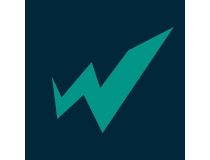
WTFast
This Gamers Private Network can optimize your connection to the game server and improve your experience.
- Steam Update Stuck or Not Downloading: 7 Simple Fixes
- Steam Not Responding On PC: 5 Quick Fixes
- Minecraft Keeps Crashing Windows 10: Why & How to Fix
- PC Games to Play When Bored [18 Cool Titles]
- Horizon Forbidden West On PC Rumors & Install Guide
3. Check your firewall, antivirus, and change the game launch options
- Launch Dota.
- Run the console (enable it in Advanced game options).
- Type net_force_steamdatagram 1 and hit Enter.
- Try to watch any game via your game client to see if you are able to connect.
- If this works, then you should be able to play as well.
First of all, make sure your firewall is not blocking Dota 2. Try temporarily disabling your firewall and connecting to Matchmaking or Lobby.
To disable your firewall, do the following:
- Open Control Panel.
- Go to System and Security.
- Select Windows Defender Firewall.
- Then, click on Turn Windows Firewall on or off.
- Toggle both of the options to Off and click Ok.
- If you wish to add Dota 2 to your firewall’s exception list, press Allow an app or feature through Windows Defender Firewall.
- Then, click on Change list, and find Dota 2.
- Check bot the Private and Public options, then press Ok.
In addition, add Dota 2 to your firewall’s exception list and install the latest Windows, Dota 2, and GPU driver updates on your computer.
Don’t forget to disable any unnecessary background apps and run a full system scan for malware, as well.
You might also want to check your antivirus. Sometimes antivirus can block certain features, and cause problems with online games.
If your antivirus is the problem, perhaps you should consider switching to a different antivirus.
We hope that you succeeded in getting to the Dota 2 server but if you have other issues with the game, we have an excellent article on how to fix frequent Dota 2 issues.
And because you’re obviously into online multiplayer gaming, here’s how you can reduce your ping in such games.
As always, if you’ve come across other solutions, you can help the community by listing the troubleshooting steps in the comment section below.
Newsletter
Содержание
- Проверка интернет-соединения
- Изменение настроек игры
- Решение проблемы через командную строку
- Вопрос-ответ
- Что значит ошибка «Не удалось вычислить задержку проверьте интернет соединение» в Dota 2?
- Как можно исправить ошибку «Не удалось вычислить задержку проверьте интернет соединение»?
- Что делать, если после перезапуска роутера ошибка «Не удалось вычислить задержку проверьте интернет соединение» не пропадает в Dota 2?
- Может ли быть причиной ошибки «Не удалось вычислить задержку проверьте интернет соединение» перегруженность серверов игры?
- Какие еще причины могут вызывать ошибку «Не удалось вычислить задержку проверьте интернет соединение» в Dota 2?
Если вы играете в Dota 2 на регулярной основе, то вероятно столкнулись с ошибкой «Не удалось вычислить задержку проверьте интернет соединение». Эта ошибка может возникать по разным причинам, включая неполадки в сети игры, настройки сетевого оборудования и другие технические проблемы. Но не беспокойтесь, существует несколько способов, как исправить эту ошибку и продолжить играть в Dota 2 без проблем.
В этой статье мы рассмотрим несколько основных подходов к решению проблемы с задержкой в игре Dota 2. Мы начнем с общих советов по настройке вашей сети, а затем перейдем к более конкретным методам решения проблемы в зависимости от ее конкретной причины. Также мы предоставим важную информацию о том, как связаться с поддержкой игры в случае, если проблема остается неразрешенной.
Проверка интернет-соединения
Перед запуском игры Dota 2 необходимо убедиться, что ваше интернет-соединение работоспособно и стабильно. Для этого можно выполнить несколько простых шагов.
В первую очередь нужно проверить физическое подключение к интернету. Убедитесь, что все кабели правильно подключены и нет никаких повреждений.
Далее необходимо проверить скорость интернета. Для этого можно воспользоваться сервисами тестирования скорости, например, Speedtest. Если скорость соединения ниже, чем обычно, возможно, проблема в провайдере.
Также стоит проверить наличие других устройств, которые используют ваше интернет-соединение, например, смартфоны или компьютеры. Если все они работают корректно, проблема скорее всего в компьютере, на котором запускается игра.
Наконец, может быть полезно перезагрузить модем и роутер, чтобы обновить соединение. Это может помочь решить некоторые проблемы с интернетом.
Соблюдая указанные рекомендации, вы сможете убедиться в правильной работе вашего интернет-соединения и избежать ошибки «Не удалось вычислить задержку проверьте интернет соединение» в игре Dota 2.
Изменение настроек игры
Если при попытке запуска игры Dota 2 вы получаете ошибку «Не удалось вычислить задержку проверьте интернет соединение», возможно, проблема в настройках игры. Один из способов исправить эту ошибку — изменить настройки игры.
Перейдите в настройки игры Dota 2. Это можно сделать, запустив игру и выбрав «Настройки» в меню главного экрана. В разделе «Графика», убедитесь, что все графические параметры настроены правильно. Если вы используете старые или устаревшие драйвера видеокарты, это может быть причиной проблемы.
Также стоит проверить настройки сетевых параметров игры. Откройте раздел «Сеть» и убедитесь, что параметры соответствуют вашему интернет-соединению. Если ваше соединение ограничено, попробуйте уменьшить число максимальных пакетов, отправляемых в секунду.
Если вы все еще получаете ошибку «Не удалось вычислить задержку проверьте интернет соединение», возможно, проблема в вашем интернет-соединении. Проверьте ваше соединение и убедитесь, что у вас достаточно высокой скорости загрузки и отдачи.
Если после всех перечисленных действий проблема не исчезает, обратитесь за помощью к специалистам поддержки игры.
Решение проблемы через командную строку
Если вы сталкиваетесь с ошибкой «Не удалось вычислить задержку проверьте интернет соединение» в Dota 2, попробуйте решить эту проблему через командную строку. Для этого вам нужно открыть командную строку от имени администратора.
1. Нажмите клавишу «Win + R» на клавиатуре. В появившемся окне введите «cmd» и нажмите «Enter».
2. Найдите командную строку в меню «Пуск», щелкнув на значок «Пуск», откройте раздел «Windows System» и выберите «Command Prompt» правой кнопкой мыши. Выберите «Запустить от имени администратора».
3. Введите команду «ipconfig /flushdns» и нажмите «Enter». Эта команда очищает кэш DNS, что может помочь исправить проблему с интернет-соединением в Dota 2.
4. Закройте командную строку и запустите игру. Проверьте, работает ли игра без ошибок.
Если вы все еще сталкиваетесь с проблемой, попробуйте перезагрузить маршрутизатор и проверить соединение с интернетом.
Следуя этим советам, вы можете решить проблему с ошибкой «Не удалось вычислить задержку проверьте интернет соединение» в Dota 2 и наслаждаться игрой без проблем.
Вопрос-ответ
Что значит ошибка «Не удалось вычислить задержку проверьте интернет соединение» в Dota 2?
Эта ошибка возникает, когда игра не может подключиться к серверам из-за проблем с интернет-соединением.
Как можно исправить ошибку «Не удалось вычислить задержку проверьте интернет соединение»?
Попробуйте перезапустить роутер и компьютер, проверить соединение с интернетом, отключить антивирусное программное обеспечение, убедитесь, что вы используете правильную версию клиента и попробуйте изменить регион сервера.
Что делать, если после перезапуска роутера ошибка «Не удалось вычислить задержку проверьте интернет соединение» не пропадает в Dota 2?
Попробуйте переустановить игру или обратиться в техническую поддержку игры для получения дополнительной помощи.
Может ли быть причиной ошибки «Не удалось вычислить задержку проверьте интернет соединение» перегруженность серверов игры?
Да, перегруженность серверов может быть одной из возможных причин ошибки. В такой ситуации стоит подождать некоторое время и повторить попытку подключения.
Какие еще причины могут вызывать ошибку «Не удалось вычислить задержку проверьте интернет соединение» в Dota 2?
Кроме проблем с интернет-соединением, ошибку могут вызывать неправильные настройки файервола, прокси-сервера, устаревшие драйверы сетевых устройств или установленное программное обеспечение, которое блокирует доступ к серверам игры.
Для многих фанатов Dota 2 игра может стать не только любимым развлечением, но и способом заработка денег. Однако, при попытке зайти в игру может возникнуть ошибка «Не удалось вычислить задержку. Проверьте интернет-соединение». Эта проблема может удивить и испугать. Как ее исправить, чтобы не потерять ни одну игру, вы узнаете в данной статье.
Первым делом необходимо понять причину возникновения ошибки. Обычно она появляется из-за слабого соединения с интернетом или из-за настроек в самой игре. Для создания более стабильного и быстрого соединения с интернетом можно попытаться перезагрузить модем или роутер. Также полезно проверить настройки Wi-Fi соединения в настройках компьютера. Если в этом не поможет, можно попробовать изменить DNS-адрес, что может значительно повысить скорость соединения.
Если указанные выше методы не помогут, необходимо проверить настройки игры. Для этого нужно зайти в меню «Настройки» в игре и проверить, включен ли режим «Отображение пинга». Если он не включен, то нужно включить его и выбрать опции «Отображать пинг в реальном времени» и «Отображать задержку с сервером». После этого можно попробовать перезапустить игру и проверить, помогла ли эта настройка в решении проблемы.
Содержание
- Проверка интернет-соединения
- Проверка соединения с провайдером
- Проверка соединения с игровыми серверами
- Проверка наличия международной блокировки
- Проверка компьютера
- Обновление драйверов сетевой карты
- Что такое драйверы сетевой карты?
- Почему обновление драйверов сетевой карты может помочь исправить ошибку?
- Как обновить драйверы сетевой карты?
- Проверка сетевых настроек Dota 2
- Проверка соединения
- Проверка настроек
- Проверка наличия обновлений и переустановка Dota 2
- Проверка наличия вирусов на компьютере
- Зачем проверять компьютер на наличие вирусов?
- Как провести проверку на наличие вирусов?
- Какие антивирусные программы можно использовать?
- Изменение настроек сетевого адаптера
- Шаг 1:
- Шаг 2:
- Шаг 3:
- Шаг 4:
- Шаг 5:
- Обратиться к технической поддержке Dota 2
- Причины возникновения ошибки
- Как обратиться в техническую поддержку Dota 2
- Какие данные нужно предоставить
- Вопрос-ответ
- Как исправить ошибку «Не удалось вычислить задержку» в Dota 2?
- Что делать, если после проверки интернет-соединения ошибка все еще появляется в Dota 2?
- Может ли ошибка «Не удалось вычислить задержку» возникать из-за проблем с компьютером?
- Какие еще причины могут вызывать ошибку «Не удалось вычислить задержку» в Dota 2?
- Какими методами можно решить проблему с ошибкой «Не удалось вычислить задержку» в Dota 2?
Проверка интернет-соединения
Проверка соединения с провайдером
Первым шагом нужно проверить соединение с провайдером. Для этого можно попробовать зайти на любой сайт, например, google.com. Если сайт не открывается или загружается очень долго, скорее всего проблема в соединении с провайдером.
Также можно попробовать перезагрузить роутер или модем, это часто помогает восстановить соединение. Если после перезагрузки проблема остается, нужно обратиться в службу поддержки своего провайдера.
Проверка соединения с игровыми серверами
Если соединение с провайдером в порядке, стоит проверить связь с игровыми серверами. Для этого можно воспользоваться программой ping. Например, для проверки связи с сервером DOTA 2 нужно открыть командную строку и ввести команду:
ping dota2.com
В ответ будет получена информация о времени ответа сервера. Если ответ приходит очень долго или вовсе не приходит, значит проблема в связи с сервером игры.
Проверка наличия международной блокировки
Если соединение с игровыми серверами очень медленное, возможно, что в вашей стране присутствует международная блокировка игрового контента. В этом случае можно воспользоваться VPN-сервисом, который позволит обойти блокировку и играть на нормальной скорости.
Проверка компьютера
Если все предыдущие проверки не дали результатов, возможно проблема в компьютере. Нужно проверить связь других приложений с интернетом и попробовать перезагрузить компьютер. Если это не поможет, нужно обратиться в службу поддержки игры или операционной системы.
Обновление драйверов сетевой карты
Что такое драйверы сетевой карты?
Драйверы сетевой карты — это программное обеспечение, которое управляет работой сетевого оборудования компьютера. Они нужны для того, чтобы компьютер мог общаться с сетью и передавать данные.
Почему обновление драйверов сетевой карты может помочь исправить ошибку?
Как правило, если возникает проблема с подключением к сети, это может быть связано с тем, что установленные на компьютере драйверы устарели или повреждены. Обновление драйверов сетевой карты может помочь исправить эту проблему.
Как обновить драйверы сетевой карты?
- Откройте меню «Пуск» и выберите пункт «Устройства и принтеры».
- Найдите сетевую карту в списке устройств и щелкните по ней правой кнопкой мыши.
- Выберите пункт «Свойства» и перейдите на вкладку «Драйвер».
- Нажмите кнопку «Обновить драйвер».
- Выберите вариант «Автоматический поиск обновленных драйверов» и следуйте инструкциям.
Если после обновления драйверов проблема не исчезла, возможно, проблема связана с другими факторами, такими как недостаточное качество интернет-соединения или проблема с маршрутизатором.
В целом, обновление драйверов является одним из самых простых и безопасных способов исправить проблему с сетевым подключением. Они помогут улучшить производительность и защиту системы, а также предотвратить возможные ошибки.
Проверка сетевых настроек Dota 2
Проверка соединения
Прежде чем приступать к изменению настроек, необходимо убедиться, что проблема с задержкой возникает из-за неправильной настройки сетевых параметров Dota 2, а не из-за проблем соединения. Для этого можно провести простой тест пинга: откройте командную строку на вашем компьютере и введите команду «ping www.google.com». Если пинг является стабильным и задержки незначительные, вероятнее всего, проблема на стороне Dota 2.
Проверка настроек
Если вы уверены, что проблема именно в настройках Dota 2, необходимо проверить несколько параметров. Во-первых, у вас должны быть правильно настроены настройки сервера: выберите ближайший к вашему местоположению сервер, чтобы уменьшить задержки.
Во-вторых, проверьте настройки вашего интернет-соединения: убедитесь, что используется широкополосное соединение высокой скорости. Если ваше соединение медленное, уменьшите настройки графики в игре, чтобы снизить задержки.
Проверка наличия обновлений и переустановка Dota 2
Иногда проблемы с задержкой могут возникать из-за неправильной установки или устаревших файлов Dota 2. Проверьте наличие обновлений для игры и установите их, если таковые имеются. Если проблема все еще не решена, потребуется переустановка игры. Удалите Dota 2 и переустановите ее, следуя инструкциям на экране.
Не стесняйтесь обратиться за помощью в сообществе игроков Dota 2 или на форумах, если вы все еще сталкиваетесь с проблемой задержки в игре.
Проверка наличия вирусов на компьютере
Зачем проверять компьютер на наличие вирусов?
Вредоносное ПО может вызывать ошибки и проблемы при работе в интернете. Если вы столкнулись с ошибкой «Не удалось вычислить задержку. Проверьте интернет-соединение» в Dota 2, то первым делом следует проверить компьютер на наличие вирусов.
Как провести проверку на наличие вирусов?
Для проведения проверки на наличие вирусов на компьютере можно воспользоваться специальными антивирусными программами. Существуют как бесплатные, так и платные версии программ. Бесплатные программы обычно имеют базовый функционал, но достаточный для обнаружения и удаления основных угроз.
После установки программы следует запустить полное сканирование системы и дождаться окончания процесса. Результаты сканирования позволят выявить обнаруженные угрозы и удалить их.
Какие антивирусные программы можно использовать?
Среди популярных бесплатных антивирусных программ можно выделить Avast, AVG, Avira, Microsoft Security Essentials, Bitdefender Free Edition. При выборе платной программы следует обратить внимание на функционал, цену и отзывы других пользователей.
В любом случае, регулярная проверка компьютера на наличие вирусов поможет избежать множества проблем в работе в Интернете, в том числе и ошибки «Не удалось вычислить задержку. Проверьте интернет-соединение» в Dota 2.
Изменение настроек сетевого адаптера
Шаг 1:
Откройте Панель управления и выберите «Сеть и Интернет».
Затем выберите «Центр сетевых подключений».
Шаг 2:
Выберите сетевой адаптер и нажмите правой кнопкой мыши.
Затем выберите «Свойства».
Шаг 3:
Выберите «Протокол интернета версии 4 (TCP/IPv4)» и нажмите на кнопку «Свойства».
Шаг 4:
Выберите «Использовать следующие адреса серверов DNS» и введите следующие значения:
- Предпочитаемый DNS-сервер: 8.8.8.8
- Альтернативный DNS-сервер: 8.8.4.4
Шаг 5:
Нажмите кнопку «ОК» и закройте окна настроек.
Перезагрузите компьютер и запустите Dota 2, чтобы проверить, исправилось ли сообщение об ошибке.
Обратиться к технической поддержке Dota 2
Причины возникновения ошибки
Ошибка «Не удалось вычислить задержку. Проверьте интернет-соединение» может возникнуть по разным причинам. Возможно, у вас проблемы с интернет-соединением, или это может быть связано с проблемами в игре Dota 2.
Как обратиться в техническую поддержку Dota 2
Если вы столкнулись с ошибкой «Не удалось вычислить задержку. Проверьте интернет-соединение» в игре Dota 2 и не знаете, как её исправить, вы можете обратиться в техническую поддержку игры. Для этого вам необходимо зайти на официальный сайт Dota 2 и найти раздел «Поддержка».
Вам нужно будет заполнить форму обращения и описать проблему, которую вы столкнулись. Также можете приложить скриншоты с ошибкой, что значительно ускорит процесс решения вашей проблемы.
Какие данные нужно предоставить
Для того, чтобы техническая поддержка могла быстро и эффективно решить вашу проблему, вам стоит предоставить следующую информацию:
- Версия игры;
- Описание ошибки и когда она возникает;
- Характеристики вашего компьютера;
- Скриншоты ошибки, если таковые есть.
Чем более подробная информация вы предоставите, тем быстрее и точнее будет решена ваша проблема.
Вопрос-ответ
Как исправить ошибку «Не удалось вычислить задержку» в Dota 2?
Одной из основных причин возникновения данной ошибки является неполадка в интернет-соединении. Следовательно, первым делом нужно убедиться, что ваше интернет-соединение работает без сбоев.
Что делать, если после проверки интернет-соединения ошибка все еще появляется в Dota 2?
Если проверка интернет-соединения не помогла решить проблему, то попробуйте перезапустить игру и Steam. Также стоит попробовать проверить целостность файлов игры через Steam.
Может ли ошибка «Не удалось вычислить задержку» возникать из-за проблем с компьютером?
Да, возможно, что наличие ошибки может быть связано с проблемами на вашем компьютере. Например, недостаточным объемом оперативной памяти или устаревшими драйверами устройств.
Какие еще причины могут вызывать ошибку «Не удалось вычислить задержку» в Dota 2?
Некоторые пользователи сообщают, что такая ошибка может быть связана с использованием программ для ускорения интернет-соединения или прокси-серверов. Также причиной может стать неправильная конфигурация брандмауэра или антивирусной программы на компьютере.
Какими методами можно решить проблему с ошибкой «Не удалось вычислить задержку» в Dota 2?
Вариантов решения данной проблемы может быть несколько. Стоит попробовать отключить все программы, влияющие на интернет-соединение, проверить наличие обновлений системных драйверов, изменить настройки брандмауэра и антивирусной программы, а также переустановить Steam или Dota 2 при необходимости.
Вводная часть
Игроки Dota 2 нередко могли сталкиваться с проблемой, когда между кликом мышки и действием в игре появляются задержки. Чаще всего (примерно в 95% случаев) это происходит из-за повышенного пинга, поэтому ниже будут описаны основные способы его понижения.
Как решить проблему?
Для того, чтобы убрать задержки в доте, нужно в первую очередь выполнить следующие действия:
- Проверить сервер. Для того, чтобы просмотреть сервер, на котором будет искаться матч, нужно нажать на кнопку, располагающуюся сразу над клавишей поиска игры. После нажатия вылезет окно, где будут показываться установленные регионы, а также игровой пинг. Игрокам из стран СНГ рекомендуется установить значение “Европа” или “Россия”.
- Посмотреть обновления Steam. У некоторых игроков в настройках стим стоит галочка в пункте “разрешать загрузки во время игры”. Это значит, что если у какой-либо скаченной игры из стима выйдет обновление, то она начнёт обновляться автоматически, прямо во время игры. Чтобы убрать галочку, нужно зайти в настройки стима в строку “загрузки” и кликнуть по самой галочке.
- Проверить ни идёт ли скачивание каких-либо программ (например, с торрента). Самый простой способ проверить это – открыть диспетчер задач и взглянуть на данные графы “сеть”.
- Проверить ПК на вирусы. Иногда случается так, что с интернета скачивают файлы не программы, а вирусы. Чтобы проверить так ли это или нет, достаточно скачать антивирус, можно бесплатный.
- Исправить ошибки реестра ОС. Для этой цели отлично подойдёт программа CCleaner.
- В настройках доты поставить галочку в графе “у меня слабое интернет-соединение”.
Также устранить задержки могут помочь консольные команды, которые прописываются в консоли стима. Среди таких команд можно отметить rate 80000, cl_interp 0.05 и некоторые другие.
Скачать Ворлд оф Танк можно перейдя по данной ссылке. Из-за санкций РФ пользователей заблокировали, но официальный сайт поменялся, вся инфа по ссылке